更新日:、 作成日:
エクセル 区切り位置やカンマ区切りで分割する
はじめに
エクセルの区切り位置やカンマ区切りでセルを分割する方法を紹介します。
データ > 区切り位置 から、カンマ区切りなど区切り文字でセルを分割できます。
データ > 区切り位置 から、区切り位置を指定してセルを分割できます。
数字や文字の桁数で分けられます。
区切り文字でセルを分割する
分割したい [セル] を範囲選択します。
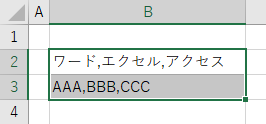
[データ] タブをクリックし、データツールグループにある [区切り位置] をクリックします。
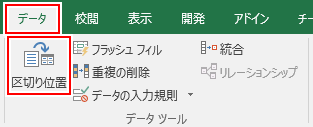
[カンマやタブなどの区切り文字によってフィールドごとに区切られたデータ] をチェックして [次へ] をクリックします。

区切り文字から [分割する文字] をチェックします。カンマ区切りなら [カンマ] をチェックして [次へ] をクリックします。

分割後の表示形式を設定します。データのプレビューから設定したい [列] をクリックして列のデータ形式から [表示形式] をチェックします。文字列なら [G/標準] でも大丈夫です。[完了] をクリックします。

指定した区切り文字でセルが分割されます。

連続した区切り文字は 1 文字として扱う
「連続した区切り文字は 1 文字として扱う」をチェック時と外した時の違いを紹介します。

AA,,BB のように区切り文字が連続しているときに、空のセルを作成するかしないかの違いがあります。

表示形式について
セルの分割は実際の値に対して行われ、表示形式などで表示している文字は扱われません。
1000 の数値を表示形式で 1,000 のようにしても実際の 1000 として扱われます。

エクセルの日付の実際の値は数値です。しかし日付だけは yyyy/m/d 形式の日付として扱われます。その他の日付の表示形式は適用されません。


スポンサーリンク
区切り位置でセルを分割する
分割したい [セル] を範囲選択します。

[データ] タブをクリックし、データツールグループにある [区切り位置] をクリックします。

[スペースによって右または左に揃えられた固定長フィールドのデータ] をチェックして [次へ] をクリックします。

データのプレビューから [区切りたい位置] を必要なだけクリックして [次へ] をクリックします。ダブルクリックして区切り位置を削除できます。

分割後の表示形式を設定します。データのプレビューから設定したい [列] をクリックして列のデータ形式から [表示形式] をチェックします。数値を 01 のように 0 を表示したいときは [文字列] を選択します。[完了] をクリックします。

指定した位置で分割されます。

スポンサーリンク